En el artículo de hoy aprenderás cómo compartir archivos en google drive en el móvil .
Google Drive es uno de los servicios de almacenamiento en la nube más útiles, ofrece 15 GB de espacio gratuito, al que puede acceder desde casi cualquier dispositivo con conexión a Internet. La era de las unidades flash USB ha terminado.
Al configurar su teléfono Android, se le pedirá que agregue su cuenta de Google, que es todo lo que necesita para usar Google Drive. Aquí le mostramos cómo configurar su Google Drive personal y usar algunas de sus funciones principales.
Cómo compartir archivos en Google Drive en el móvil
Contenidos
- Cómo compartir archivos en Google Drive en el móvil
- Cómo compartir archivos en la aplicación móvil Google Drive
- Cómo compartir un archivo creado en Google Drive
- Cómo compartir archivos en Google Drive en una PC
- Cómo compartir varios archivos en Google Drive
- Cómo limitar los permisos de un archivo compartido
- ¿Cómo dar permiso a alguien para un archivo por un tiempo limitado?
- Preguntas frecuentes adicionales
- ¿Cómo cambio la propiedad de un archivo en Google Drive?
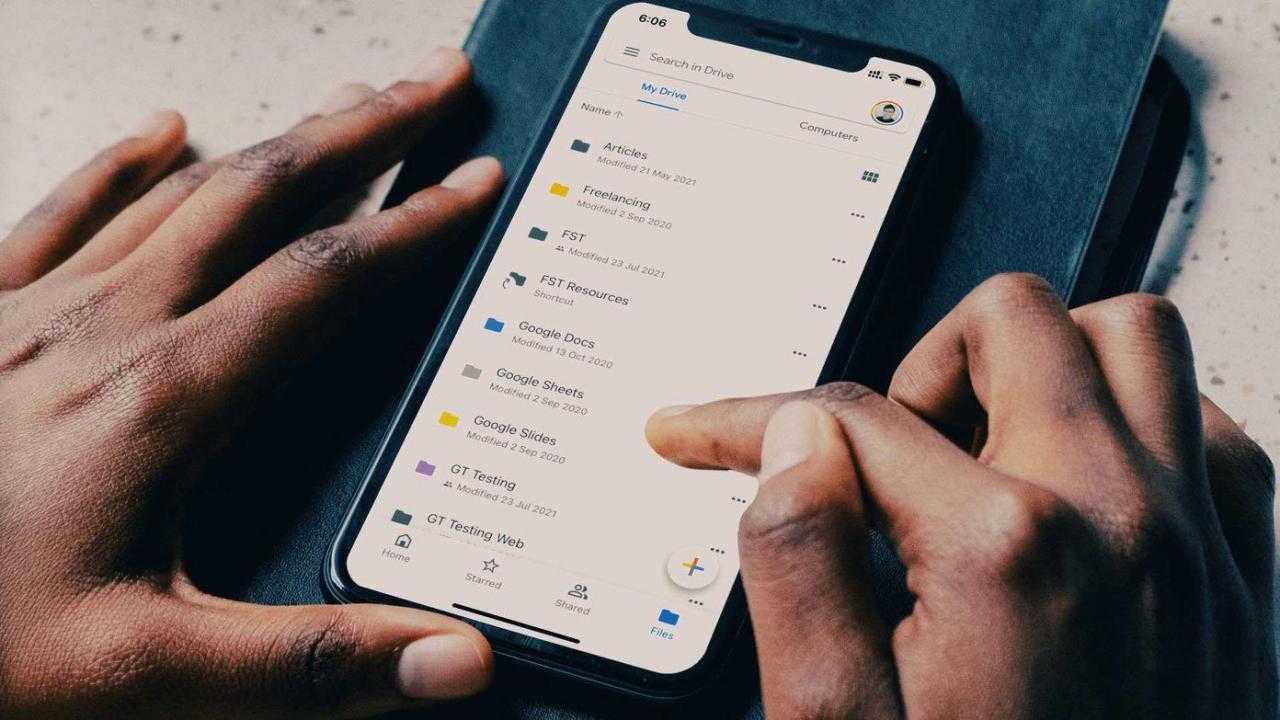 Cómo compartir archivos en Google Drive en el móvil
Cómo compartir archivos en Google Drive en el móvil
como compartir archivos en google drive por celular? ” Abra la aplicación Google Drive. Junto al nombre de la carpeta, toca Más. Toca Compartir. Ingrese la dirección de correo electrónico o el grupo de Google con el que desea compartir.
Para elegir si una persona puede ver, comentar o editar el archivo, toque la flecha hacia abajo. Presiona Enviar. ”
Cómo compartir archivos en la aplicación móvil Google Drive
1. Abra la aplicación Google Drive en su dispositivo móvil.
dos. Navegue hasta el archivo o la carpeta que desea compartir y toque «…» junto al nombre del archivo.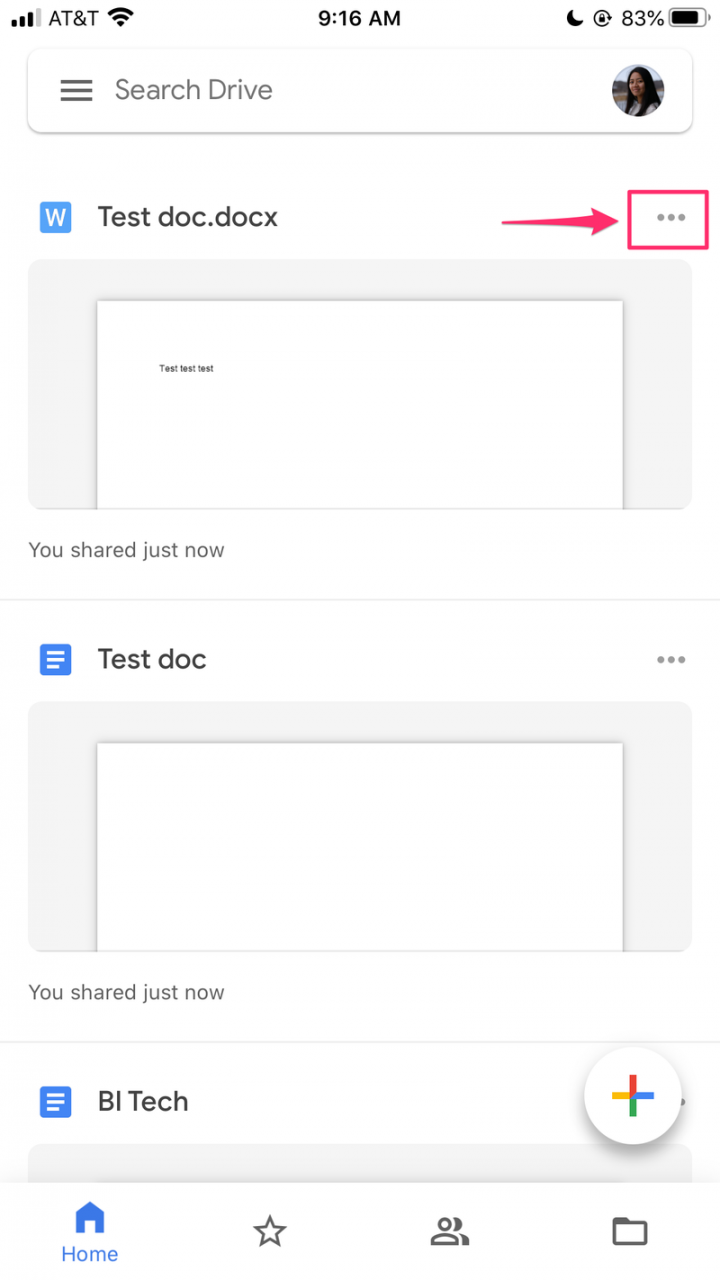
Toque los tres puntos para abrir las opciones para compartir.
3. Toque «Compartir» e ingrese los nombres de las personas con las que desea compartir el archivo, así como un mensaje que acompañará el correo electrónico con un enlace al archivo.
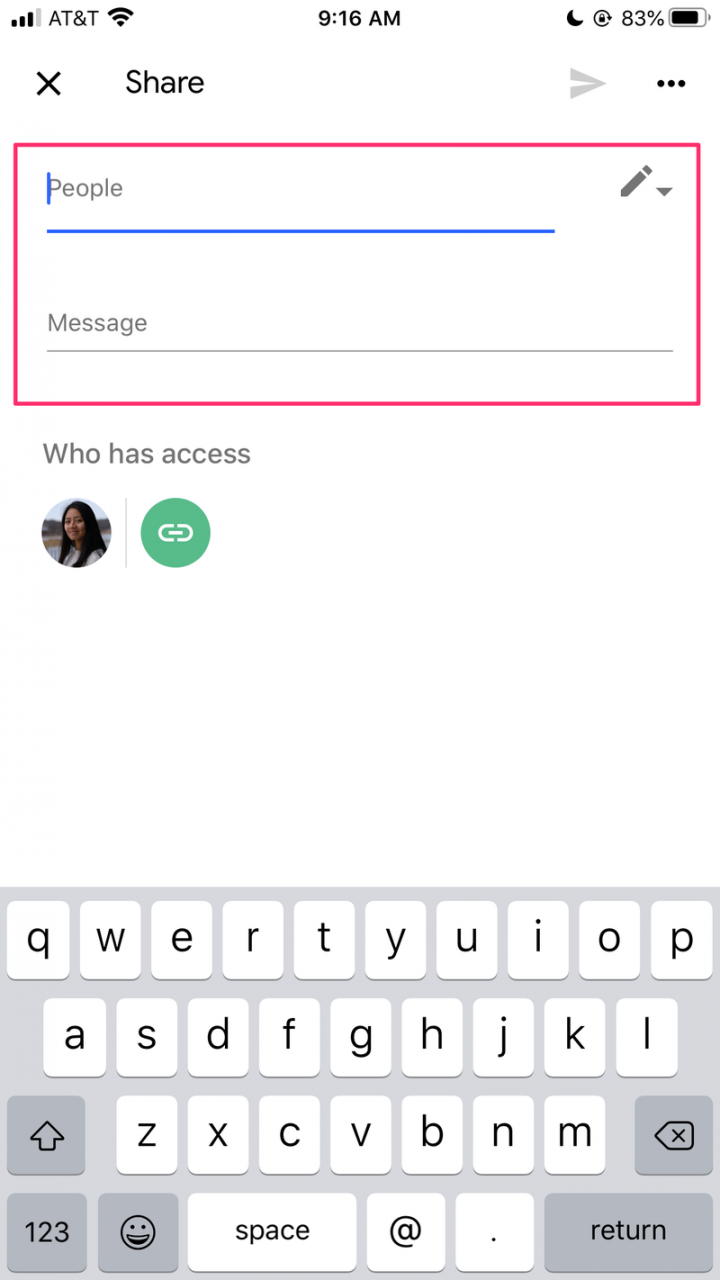 Ingrese las direcciones de correo electrónico de los destinatarios y agregue un mensaje.
Ingrese las direcciones de correo electrónico de los destinatarios y agregue un mensaje.
4. Toque el ícono del bolígrafo para cambiar los permisos (Editar, Comentar y Ver).
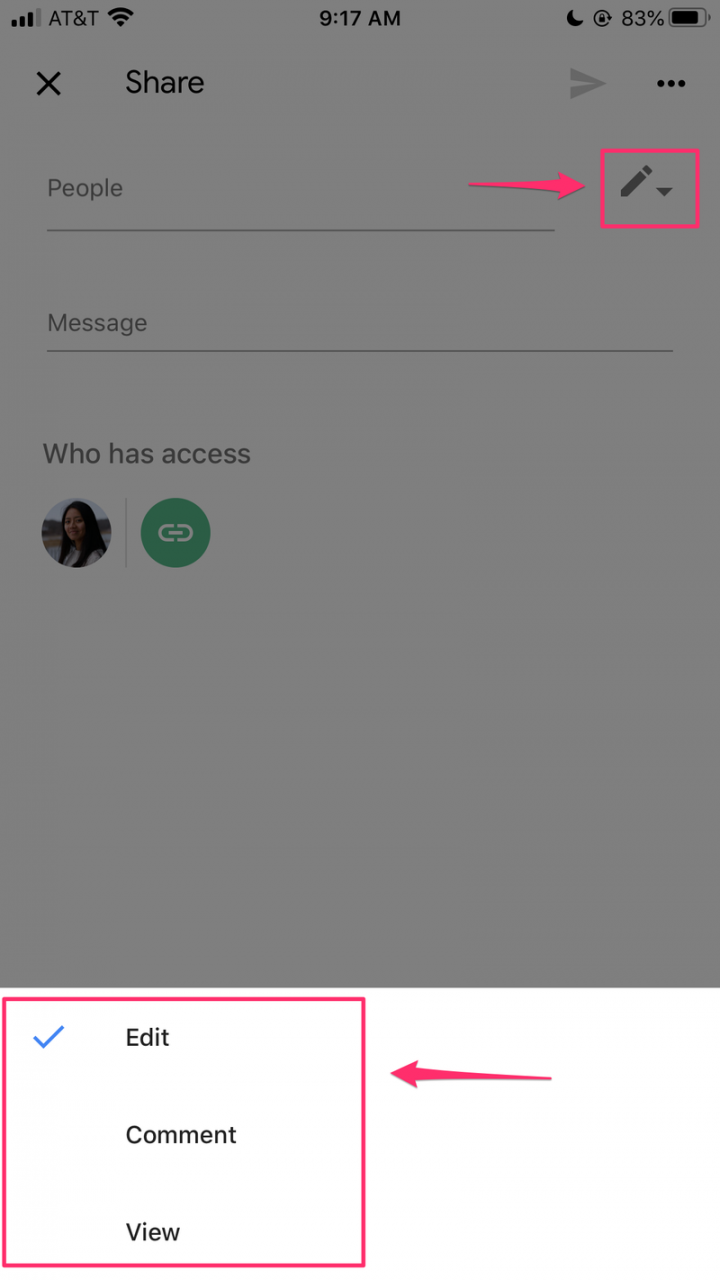 Seleccione el icono del bolígrafo para cambiar los permisos de edición.
Seleccione el icono del bolígrafo para cambiar los permisos de edición.
5. Cuando haya terminado, toque el icono del avión para enviar las invitaciones a los colaboradores.
Cómo compartir un archivo creado en Google Drive
1. Abrir un archivo en Documentos de Google en su navegador web y haga clic en «Compartir» en la esquina superior derecha de la pantalla. Verá un icono de candado junto a la palabra «Compartir».
Esto también se puede hacer con Google Sheets, Google Slides. y otras aplicaciones para compartir archivos de Google.
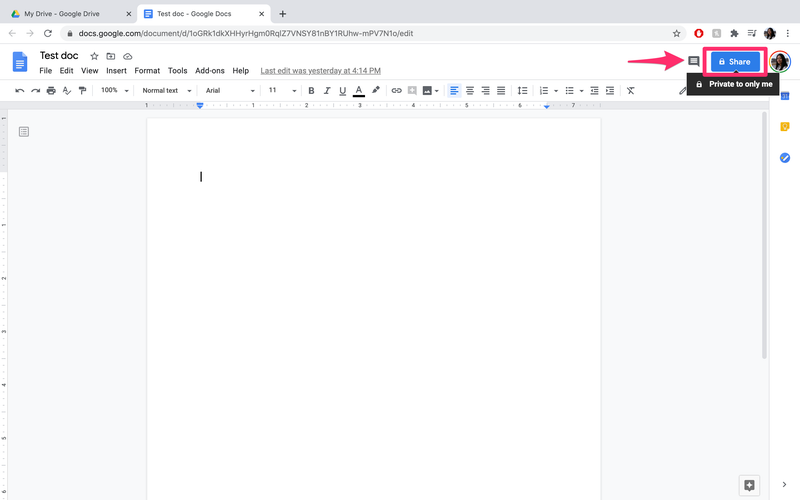 En un documento abierto, haga clic en «Compartir» en la esquina superior derecha.
En un documento abierto, haga clic en «Compartir» en la esquina superior derecha.
dos. Ingrese los nombres o grupos con los que desea compartir el archivo. Toque «Listo» y los destinatarios recibirán un correo electrónico con un enlace que los dirigirá al archivo.
3. Alternativamente, puede obtener un enlace para compartir con colaboradores (para incluir en un correo electrónico, mensaje de texto o chat, por ejemplo) en la sección «Obtener enlace».
Elija la opción deseada (Restringido, Cualquiera con el enlace) y haga clic en «Copiar enlace». Para «Cualquiera con el enlace», puede especificar si las personas que siguen el enlace pueden ver, comentar o editar el archivo.
4. Una vez que haya hecho eso, habrá cambiado efectivamente los permisos de acceso del archivo. El icono de candado junto a «Compartir» cambiará a un icono de persona con un enlace debajo.
Cómo compartir archivos en Google Drive en una PC
Ahora repasemos los pasos generales para compartir archivos o carpetas en Google Drive:
- Abrelo la unidad de Google en tu ordenador.
- Navegue hasta el archivo o la carpeta que desea compartir.
- Haga clic con el botón derecho en el archivo y seleccione «Compartir» en la lista desplegable.
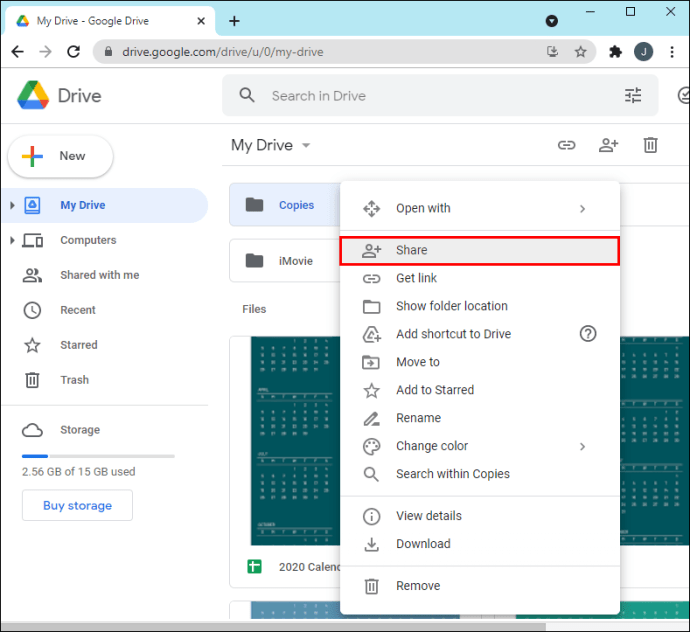
- En la ventana emergente, ingrese las direcciones de correo electrónico de las personas con las que desea compartir el archivo. Si ya están en su lista de contactos, puede encontrar rápidamente la dirección escribiendo las primeras letras del nombre y la dirección aparecerá en la pantalla. Si no están en su lista de contactos, deberá ingresar su dirección de correo electrónico en el campo proporcionado.
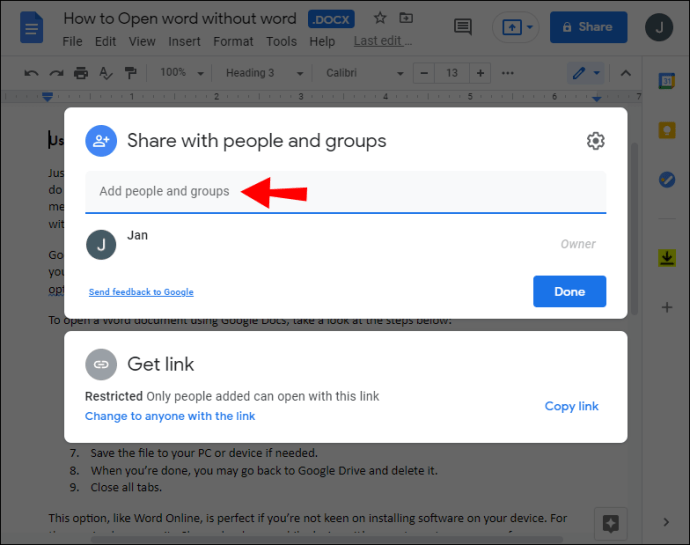
- Después de ingresar las direcciones de correo electrónico, se abrirá una nueva ventana donde puede elegir el nivel de acceso que desea otorgar:
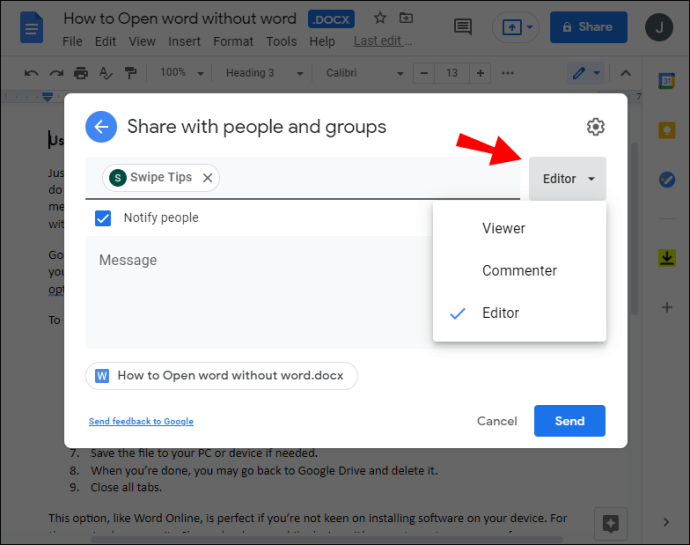
- Visor: la persona puede ver el archivo, pero no puede compartirlo con otros ni realizar ediciones.
- Comentarista: la persona puede comentar o sugerir cambios, pero no puede compartir el archivo con otros.
- Editor: la persona tiene todos los derechos sobre el archivo. Pueden realizar ediciones, aceptar o rechazar cambios e incluso compartir el archivo con otros.
- Haga clic en «Listo».
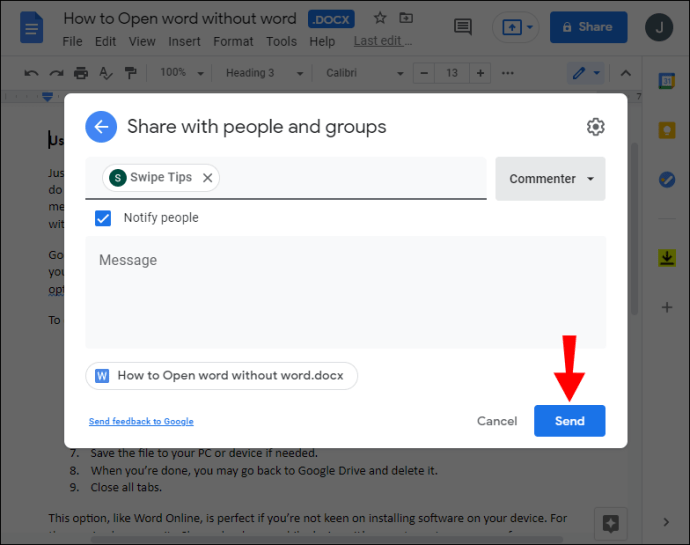
¡Y voilá! Acabas de compartir tu archivo con tus contactos. Recibirán una notificación por correo electrónico pidiéndoles que acepten o rechacen su invitación. Una vez aceptado, pueden acceder al archivo en su cuenta de Google Drive.
Cómo compartir varios archivos en Google Drive
Si necesita compartir varios archivos, le complacerá saber que puede hacerlo todo a la vez. Una opción es crear una nueva carpeta, agregar todos los archivos que desea compartir y compartir la carpeta con sus contactos.
Pero esto puede llevar bastante tiempo, especialmente si tiene docenas o cientos de archivos para compartir. Afortunadamente, hay una manera más fácil de hacer esto:
- Abrelo la unidad de Google en tu ordenador.
- Navegue hasta los archivos que desea compartir.
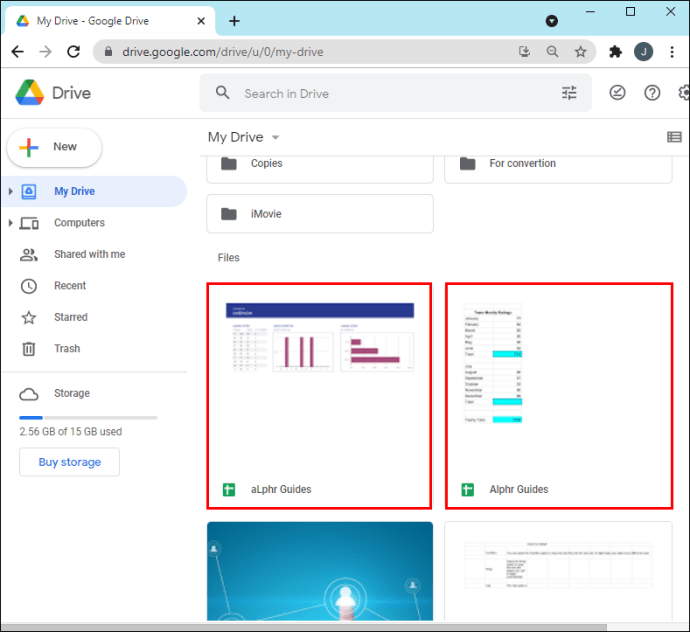
- Si está utilizando una PC, presione la tecla Shift y proceda a seleccionar todos los archivos que desea compartir. En una Mac, mantenga presionada la tecla Comando y haga clic en los archivos que está compartiendo.
- En la siguiente ventana, ingrese la dirección de correo electrónico de la persona con la que desea compartir el archivo.
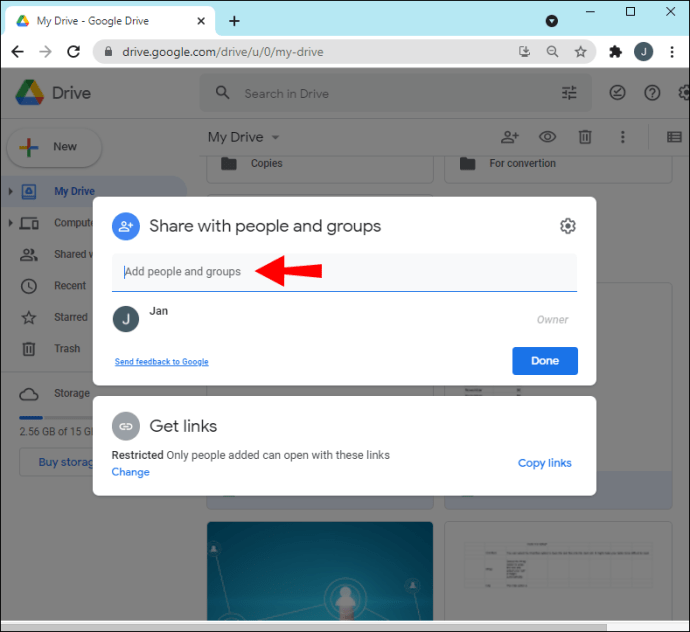
- En la ventana emergente, elige el tipo de acceso que quieres dar a tus contactos.
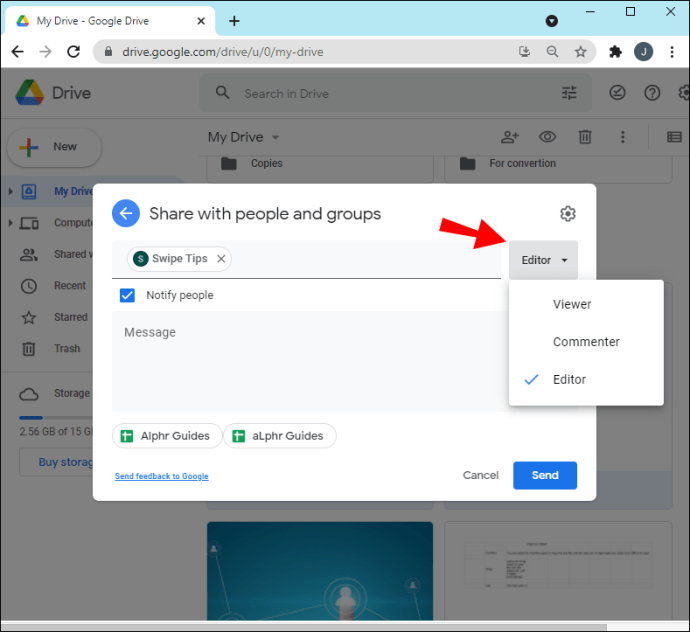
- Haga clic en «Listo».
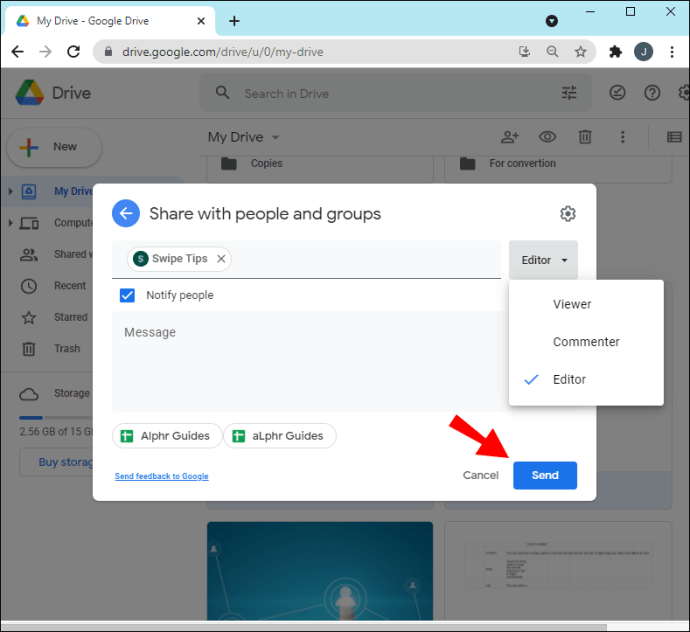
Cómo limitar los permisos de un archivo compartido
Cuando comparte un archivo y permite que otros editen el documento, podrán compartir automáticamente el archivo con cualquier persona en su lista de contactos y denegar el acceso al archivo a algunas personas.
Además, pueden copiar, imprimir o descargar el archivo. Sin embargo, con todos estos privilegios, es extremadamente fácil que sus archivos terminen en las manos equivocadas. En el peor de los casos, podría perder todos sus datos.
La buena noticia es que Google te permite limitar lo que otras personas pueden hacer con tu archivo antes de enviarte un enlace de invitación. Si no desea que los editores ajusten los permisos o compartan el documento con otros.
- Abre la pantalla de inicio de Google Drive.
- Seleccione los archivos que desea compartir.
- Haga clic en «Compartir» en la esquina superior derecha.
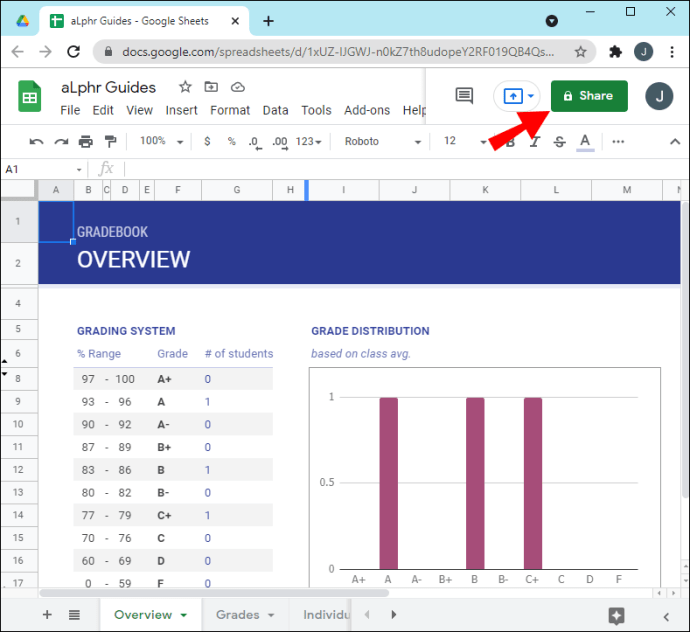
- En la ventana emergente, haga clic en «Configuración».
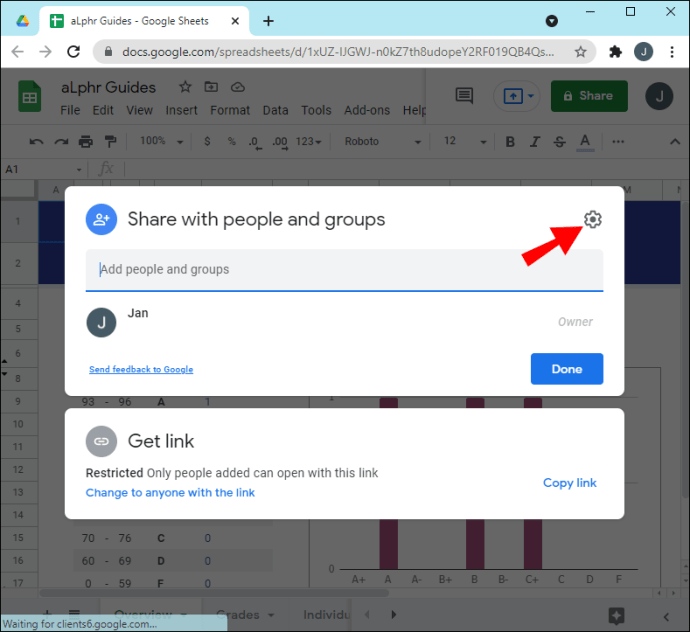
- Desmarque «Los editores pueden cambiar los permisos y compartir».
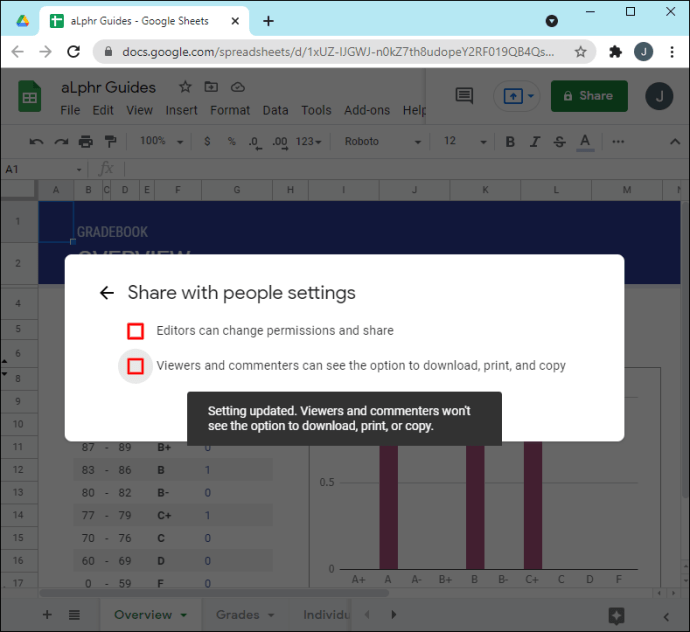
Google actualizará automáticamente su configuración para que ninguno de los editores del documento pueda ajustar los permisos o compartir el documento. Solo tú puedes hacer cualquiera de estas cosas.
Si desea evitar que los espectadores y comentaristas copien, impriman o descarguen un archivo.
- Abre la pantalla de inicio de Google Drive.
- Seleccione los archivos que desea compartir.
- Haga clic en «Compartir» en la esquina superior derecha.
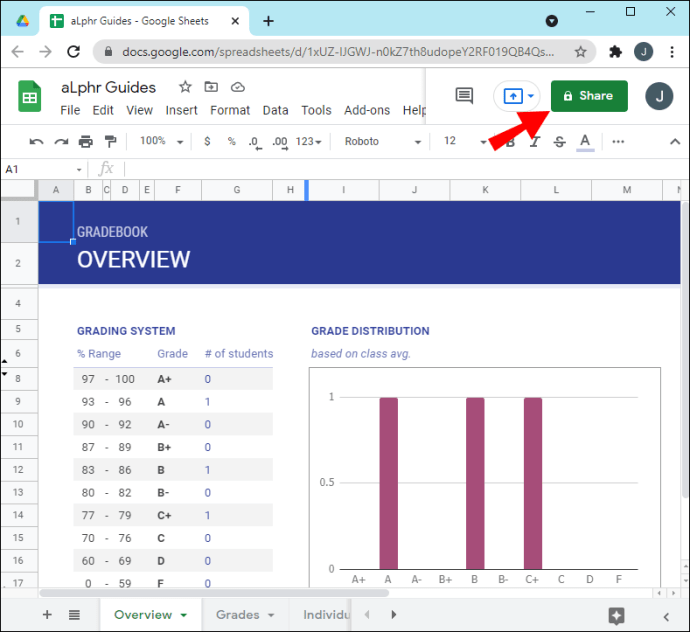
- En la ventana emergente, haga clic en «Configuración».
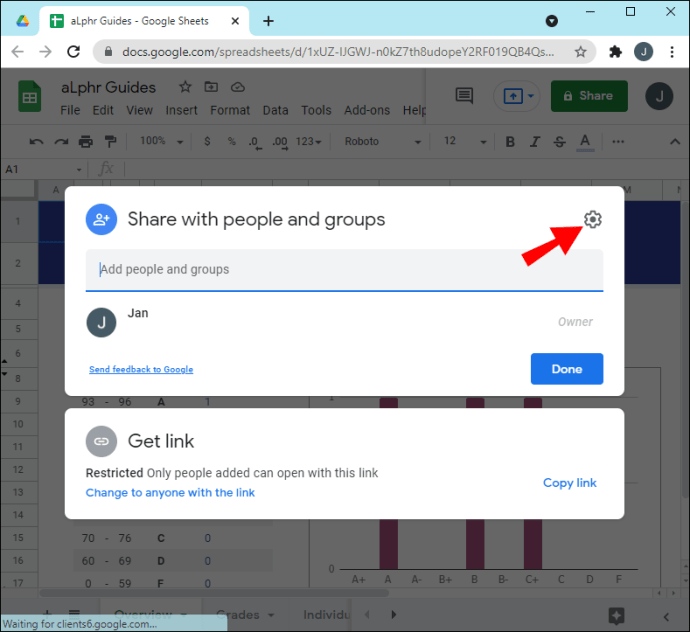
- Desmarque «Los espectadores y comentaristas pueden ver la opción para descargar, imprimir y copiar».
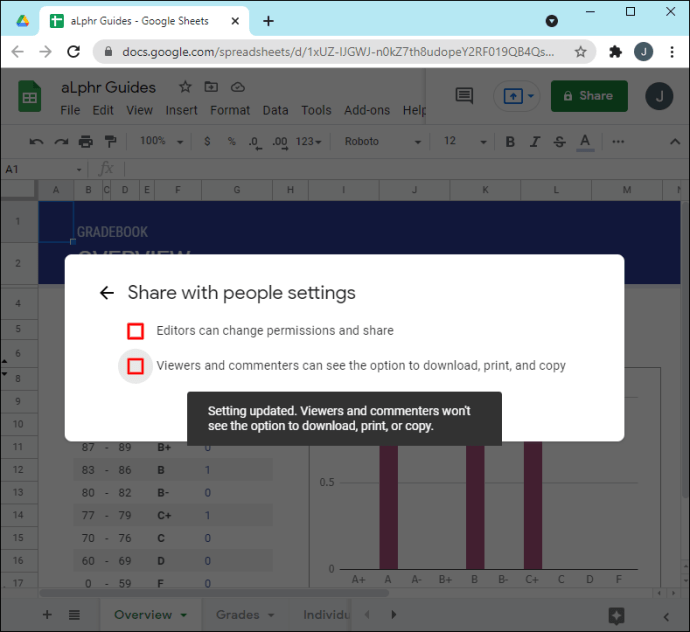
¿Cómo dar permiso a alguien para un archivo por un tiempo limitado?
¿Qué sucede si desea que otras personas tengan acceso a un archivo por un tiempo limitado? Por ejemplo, es posible que esté trabajando en una presentación con su colega, pero no quiere que hagan cambios en las últimas horas antes de presentarla.
Le complacerá descubrir que Google Drive le permite otorgar permisos a alguien solo por un tiempo limitado. Puede ser cualquier cosa, desde unas pocas horas, días, hasta varias semanas o meses. Aquí está cómo hacerlo:
- Abre la pantalla de inicio de Google Drive.
- Seleccione los archivos que desea compartir.
- Haga clic en «Compartir» en la esquina superior derecha.
- Ingrese la dirección de correo electrónico y haga clic en «Listo».
- Haga clic en «Compartir» una vez más en la esquina superior derecha.
- Haga clic en la flecha hacia abajo junto al nombre de la persona.
- Seleccione «Conceder acceso temporal».
- Establece una fecha de caducidad.
- Clic en Guardar».
Preguntas frecuentes adicionales
¿Cómo cambio la propiedad de un archivo en Google Drive?
Si desea pasar la propiedad de un archivo a otra persona:
1. Abra la pantalla de inicio de Google Drive.
2. Seleccione los archivos que desea compartir.
3. Haga clic en «Compartir» en la esquina superior derecha.
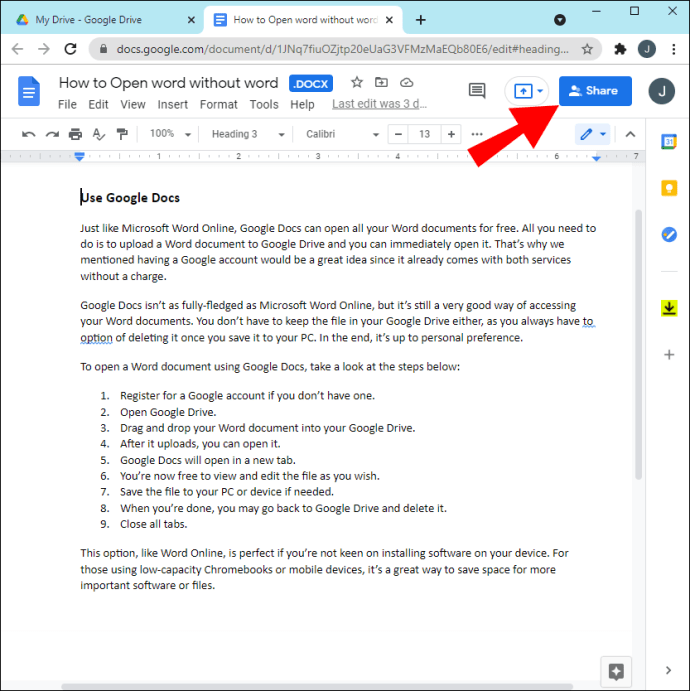
4. Ingrese la dirección de correo electrónico y haga clic en «Listo».
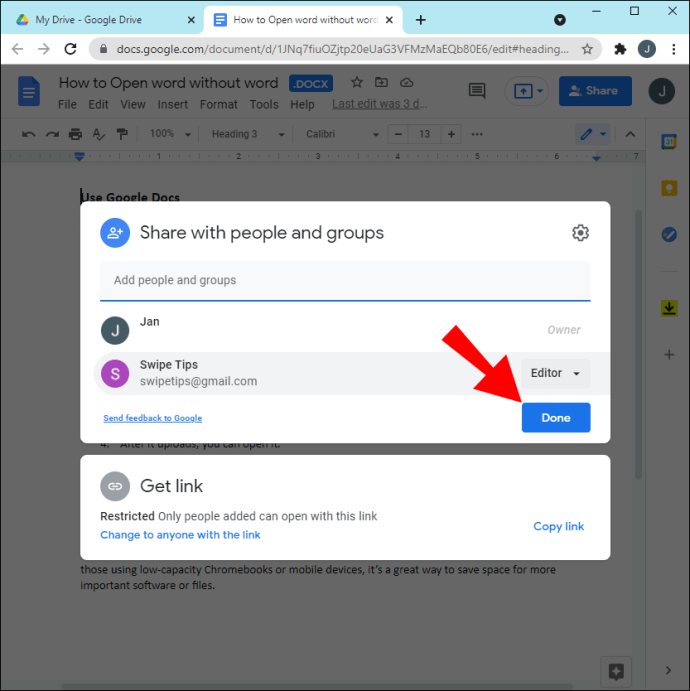
5. Vuelva a hacer clic en «Compartir» en la esquina superior derecha.
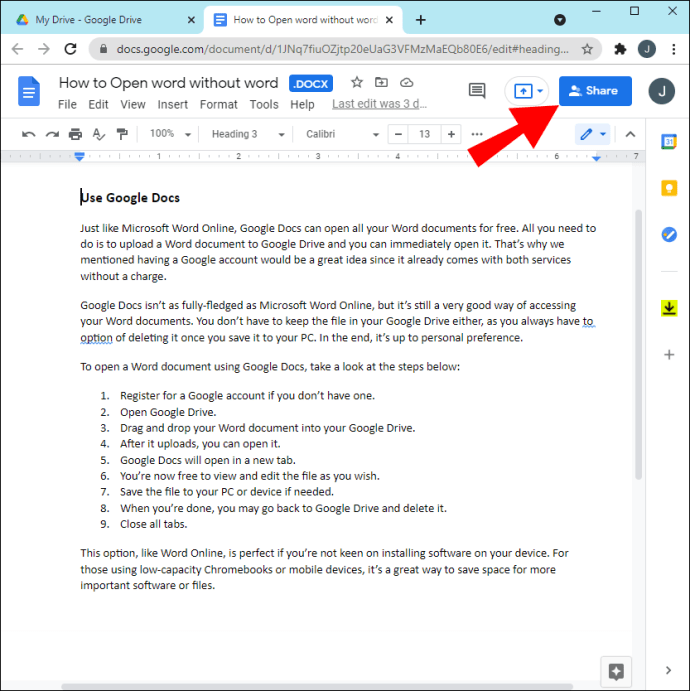
6. Haga clic en la flecha hacia abajo junto al nombre de la persona.
7. Haga clic en «Hacer propietario».
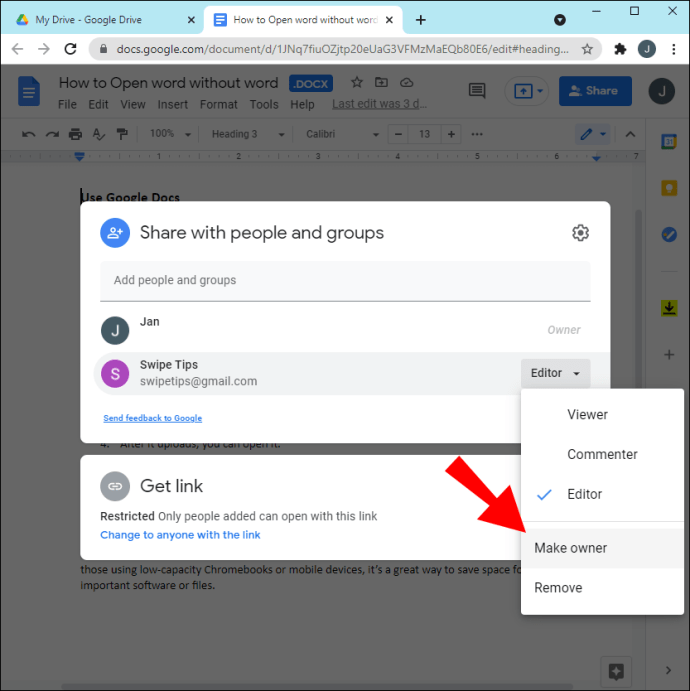
8. Haga clic en «Listo» para completar la transferencia.
Después de transferir la propiedad, aún tendrá permiso para editar o comentar el archivo a menos que el nuevo propietario decida cambiar su acceso.


